|
DREAMCATCHER
CACCIATORE DI SOGNI

Ringrazio Sille per avermi permesso di tradurre i suoi tutorial.

qui puoi trovare qualche risposta ai tuoi dubbi.
Se l'argomento che ti interessa non è presente, ti prego di segnalarmelo.
Questo tutorial è stato creato con PSP 9, ma può essere eseguito anche con le altre versioni di PSP.
Per tradurlo, ho usato PSP X.
Questo tutorial è una creazione di ©Sille e non può essere copiato su altri siti nè essere offerto per il download.
Lo stesso vale per la mia traduzione.
Occorrente:
Materiale qui
Filtri:
Xero - Improver qui
Alien Skin Xenofex 2 - Constellation qui
Ti servirà anche Animation Shop qui
Il tube principale "MQQN-recharge_your_weapon" è fornito con una copia chiamata "Bild1",
nella quale sono selezionate le bande delle calze per poterne - se necessario - cambiare il colore,
a seconda dei colori usati.
1. Apri una nuova immagine trasparente 700 x 550 pixels.
Dalla cartella dello scrap, sottocartella Papers, apri "YB_FF_3".
Prima di copiare il file:
Immagine>Ridimensiona, al 30%, tutti i livelli selezionato.
Modifica>Copia.
Torna alla tua immagine trasparente.
Selezione>Seleziona tutto.
Modifica>Incolla nella selezione.
Mantieni selezionato.
Livelli>Nuovo livello raster.
Dalla cartella dello scrap, apri ""YB_Overlay_1" e vai a Modifica>Copia.
Torna al tuo lavoro e vai a Modifica>Incolla nella selezione.
Selezione>Deselezione.
Abbassa l'opacità di questo livello intorno al 50%.
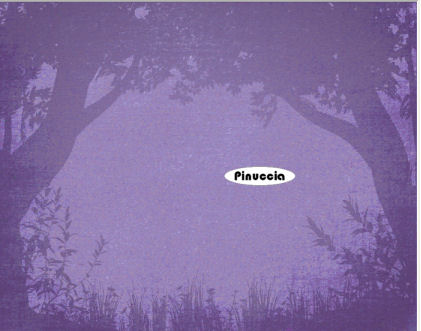
2. Apri il tube di sfondo Kat0328 e vai a Modifica>Copia.
Torna al tuo lavoro e vai a Modifica>Incolla come nuovo livello.
Sposta  il tube a sinistra. il tube a sinistra.
Cambia la modalità di miscelatura di questo livello in Luminanza (esistente).

3. Livelli>Nuovo livello raster.
Selezione>Seleziona tutto.
Dalla cartella dello scrap, apri "YB_FF_Glow" e vai a Modifica>Copia.
Torna al tuo lavoro e vai a Modifica>Incolla nella selezione.
Selezione>Deseleziona.
4. Apri il tube MQQN-recharge_your_weapon o la copia "Bild1" se vuoi usare i colori usati per l'esempio o se vuoi cambiare con un altro colore le calze della donna.
Se usi "Bild1": Selezione>Deseleziona.
Modifica>Copia.
Torna al tuo lavoro e vai a Modifica>Incolla come nuovo livello.
Immagine>Ridimensiona, al 127%, tutti i livelli non selezionato.
Sposta  il tube a destra. il tube a destra.
Effetti>Effetti 3D>Xero - Improver:
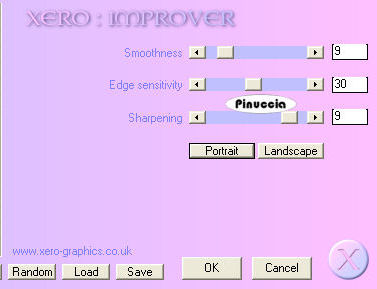
Effetti>Effetti 3D>Sfalsa ombra:

Rinomina questo livello "donna".
5. Dalla cartella dello scrap, apri il tube "YB_Trim" e vai a Modifica>Copia.
Torna al tuo alvoro e vai a Modifica>Incolla come nuovo livello.
Immagine>Ridimensiona, al 35%, tutti i livelli non selezionato.
Spostalo  in alto contro il bordo. in alto contro il bordo.
Se stai usando i colori del mio esempio (se stai usando altri colori vedi gli appunti sul Viraggio qui:
Regola>Tonalità e saturazione>Viraggio:
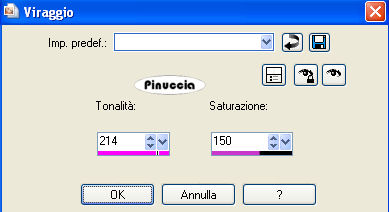
Effetti>Effetti 3D>Sfalsa ombra, con i settaggi precedenti.
6. Dalla cartella dello scrap, apri il tube "YB_Element_5" e vai a Modifica>Copia.
Torna al tuo alvoro e vai a Modifica>Incolla come nuovo livello.
Immagine>Ridimensiona, al 35%, tutti i livelli non selezionato.
Regola>Messa a fuoco>Metti a fuoco.
Sposta  le stelle in alto contro il bordo. le stelle in alto contro il bordo.
Regola>Tonalità e saturazione>Viraggio, con i settaggi precedenti.
Effetti>Effetti 3D>Sfalsa ombra, con i settaggi precedenti.
Rinomina questo livello "stelle".
7. Dalla cartella dello scrap, apri il tube "YB_Element_1" e vai a Modifica>Copia.
Torna al tuo lavoro e vai a Modifica>Incolla come nuovo livello.
Immagine>Ridimensiona, al 60%, tutti i livelli non selezionato.
Attiva lo strumento Selezione a mano libera  , da punto a punto, , da punto a punto,

e seleziona i nastri della fibbia (attenzione alle fibbie, che devono restare fuori dalla selezione):

se hai pazienza, puoi lasciare fuori dalla selezione anche il passante della fibbia.
Regola>Tonalità e Saturazione>Viraggio, con i settaggi precedenti.
Selezione>Deseleziona.
Regola>Messa a fuoco>Metti a fuoco.
Effetti>Effetti 3D>Sfalsa ombra, con i settaggi precedenti.
Sposta  il nastro in basso a sinistra, sopra il bordo,. il nastro in basso a sinistra, sopra il bordo,.
Attiva lo strumento Deformazione 
Puntatore  se stai usando PSP X, oppure premi sulla tastiera il tasto D, se stai usando PSP X, oppure premi sulla tastiera il tasto D,
e tira il nodo centrale a destra per riempire tutta la larghezza dell'immagine.

Attiva lo strumento Testo  e scrivi un testo sulla fibbia. e scrivi un testo sulla fibbia.
8. Livelli>Nuovo livello raster.
Selezione>Seleziona tutto.
Selezione>Modifica>Contrai - 5 pixels.
Selezione>Inverti.
Imposta due colori nella paletta dei materiali (i miei: primo piano #b308af; sfondo #8661a6).
Passa il colore di primo piano a Gradiente con i seguenti settaggi:
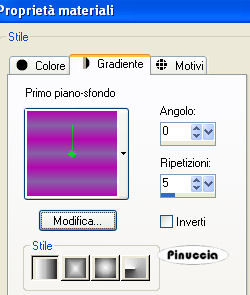
Riempi  la selezione con il gradiente. la selezione con il gradiente.
Effetti>Plugins>Graphics Plus - Cross Shadow:

Effetti>Effetti 3D>Smusso a incasso.
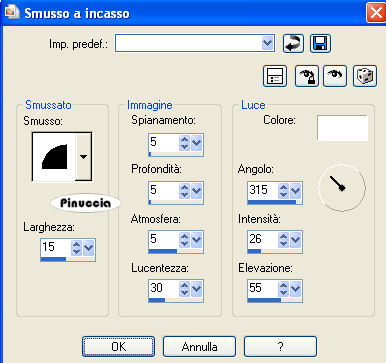
Selezione>inverti.
Effetti>Effetti 3D>Ritaglio, con il colore di primo piano.

Selezione>Deseleziona.
9. Attiva il livello "donna".
Attiva lo strumento Selezione a mano libera  , da punto a punto e seleziona la stella del tube. , da punto a punto e seleziona la stella del tube.

Livelli>Duplica, 2 volte e rimani posizionato sul livello della seconda copia.
Effetti>Plugins>Alien Skin Xenofex - Constellation:
(per impostare il colore di primo piano clicca sulla paletta piccola).
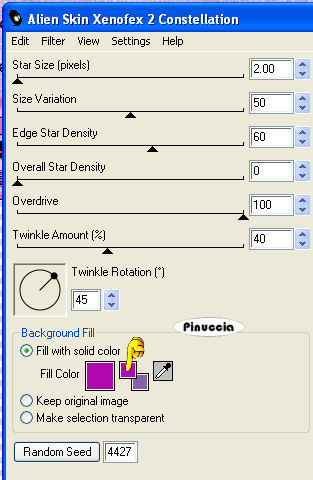
Chiudi il livello.
Attiva il livello della prima copia.
Ripeti l'Effetto Constellation, con gli stessi settaggi, ma cliccando una volta su Random Seed:

Chiudi il livello.
Attiva il livello originale.
Ripeti l'Effetto Constellation cliccando una volta su Random Seed.
Selezione>Deseleziona.
10. Attiva il livello "stelle".
Livelli>Duplica, 2 volte, e rimani posizionato sul livello della seconda copia.
Effetti>Plugins>Alien Skin Xenofex - Constellation:
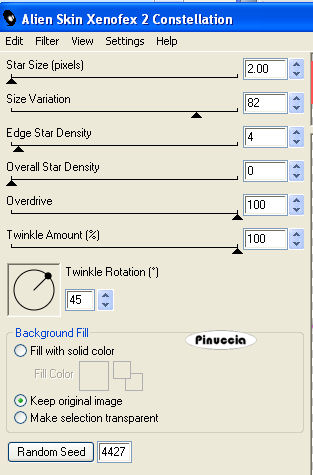
Chiudi il livello.
Attiva il livello della prima copia.
Ripeti l'Effetto Constellation cliccando su Random Seed.
Chiudi il livello.
Attiva il livello originale.
Ripeti l'Effetto Constellation cliccando su Random seed.
11. Attiva il livello inferiore e assicurati di aver chiuso i livelli delle copie di "donna" e "stelle".
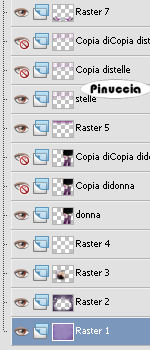
Modifica>Copia Unione.
Apri Animation Shop e vai a Modifica>Incolla>Incolla come nuova animazione.
Torna in PSP.
Chiudi i livelli originali di "donna" e "stelle" e apri i livelli della prima copia.
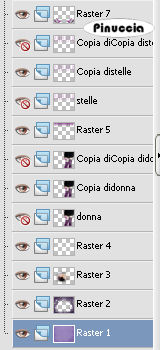
Modifica>Copia Unione.
Torna in Animation Shop e vai a Modifica>Incolla>Incolla dopo il fotogramma corrente.
Di nuovo in PSP.
Chiudi i livelli della prima copia e apri i livelli della seconda copia.
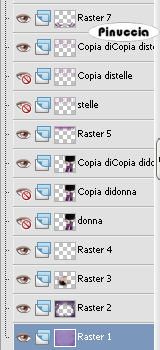
Modifica>Copia Unione.
Per finire, in Animation Shop: Modifica>Incolla>Incolla dopo il fotogramma corrente.
Ed ecco la tua animazione composta da 3 fotogrammi.
Modifica>Seleziona tutto.
Animazione>Proprietà fotogramma, e imposta la velocità a 20.

Controlla il risultato cliccando su Visualizza  e salva in formato gif. e salva in formato gif.

Se hai problemi o dubbi, o trovi un link non funzionante,
o anche soltanto per un saluto, scrivimi.
31 Gennaio 2009
|